Votre forfait téléphonique peut rapidement être consommé lors de l’usage de votre Samsung Galaxy A52. Quelle est la méthode pour limiter la consommation de données mobiles sur un téléphone android. On va vous détailler dans cet article quelle sont ces méthodes pour faire baisser sa consommation de datas avec votre Samsung Galaxy A52. Les applications, les mises à jour ou le streaming des applications de musique consomment beaucoup de données mobiles. Vous pourrez décider de limiter la consommation de données.
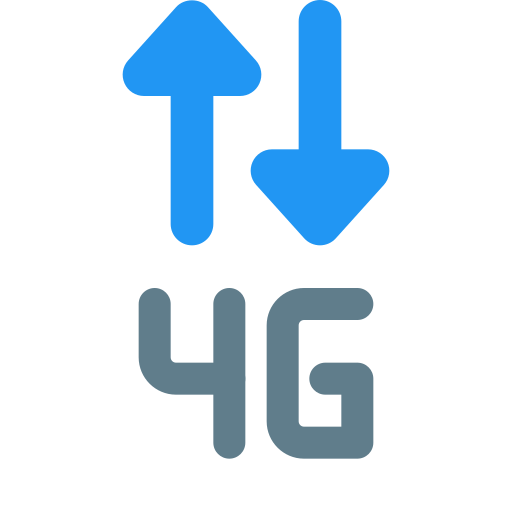
Pourquoi cela est-il avantageux d’économiser sa consommation de données sur android?
Que ce soit des applications, des mises à jour , le partage de connexion , tout cela monopolise des données. En fonction de votre abonnement téléphonique, vous allez être par moment rapidement restreint dans votre consommation de données. Tout cela peut rapidement consommé entièrement votre abonnement . Et selon votre opérateur téléphonique le dépassement augmentera votre facture ou vous allez avoir un débit 4g ou 5g diminué.
L’autre cas sera lorsque vous voyagez, vous ne désirez pas voir partir en fumée l’abonnement téléphonique que vous avez acheté et généralement assez cher. Alors sinon vous cherchez à économiser les données consommées en itinérance pour ne pas vous retrouver avec un hors-forfait important.
Pensez à systématiquement favoriser l’usage de wifi pour économiser les datas de votre Samsung Galaxy A52.
Par quel moyen économiser sa consommation de données sur un Samsung Galaxy A52?
Afin d’éviter de dépasser votre forfait téléphonique, vous pouvez régler une limite à ne pas dépasser, pour cela lisez les indications précisées ci-dessous:
- Allez dans les paramètres de votre Samsung Galaxy A52
- Connexions
- Consommation de données de votre Samsung Galaxy A52
- Consommation de données mobile
- Paramètres
- Customiser la date de renouvellement de votre abonnement
- Paramétrer une alarme de consommation et le seuil
- Ainsi que définir une limite de consommation de données
- Cliquer activer une limite de consommation de données
- Définir la limite selon votre consommation et de votre abonnement. Pour limiter la consommation de données, activer la limite de données par une valeur en GB que vous ne voulez pas dépasser, comme 10GB à titre d’exemple
- Sélectionner appliquer
Comment faire pour diminuer la consommation de données mobiles des applications sur Samsung Galaxy A52?
Diminuer la consommation en arrière-plan des applications dans votre Samsung Galaxy A52
Vous allez pouvoir aussi décider de diminuer la consommation de données des applications lorsqu’elles seront en arrière-plan. Pour libérer des données liées aux applications, lisez les indications précisées ci-dessous:
- Rendez-vous dans les paramètres de votre Samsung Galaxy A52
- Et dans Connexions
- Puis cliquez sur consommations de données
- Et cliquez sur Consommation de données mobile
- Et constatez quelle application utilise beaucoup de data
- Cliquez sur l’application, comme Twitter par exemple
- Vous pourrez visualiser la consommation de datas de cette application
- Consommation de data globale
- Consommation lorsque l’application sera utilisée
- Consommation moyenne de données quand l’application fonctionne en arrière-plan
- Désactiver Autoriser l’usage de données en arrière-plan
Afin de pouvoir remettre à zéro ce suivi de consommation de données de votre Samsung Galaxy A52, consultez notre article.
Mise à jour des applications que lors d’une connexion wifi
La mise à jour des applications peut se réaliser soit par une connexion Wifi soit par votre réseau Internet. Cela sera plus avisé pour économiser vos données d’exécuter ces mises à jour avec une connexion Wifi.
- Allez dans le Playstore dans votre Samsung Galaxy A52
- En second lieu cliquez sur les trois barres parallèles en haut à gauche qui correspondra au menu
- En second lieu cliquez sur Menu
- Et vous allez avoir plusieurs choix:
- Choisir le type de connexions pour télécharger une application
- Choisir le type de connexions pour les mises à jour automatiques
- Vous pourrez sélectionner entre plusieurs catégories de connexions, tous types de connexions, juste en Wifi ou de ne pas mettre à jour votre application
Il y a encore d’autres possibilités pour économiser la consommation de données des applications sur votre Samsung Galaxy A52. Notamment vous pourrez limiter la qualité de lecture de vos vidéos ou de vos musiques en changeant la qualité de lecture dans l’application.
Limiter sa consommation de données en désactivant la synchronisation des comptes
Dans un appareil android vous avez la possibilité de décider de synchroniser vos données de manière régulière. Que ce soit avec votre compte google, facebook ou instagram. Ces synchronisations demandent de la mémoire mais surtout exploitent votre abonnement pour synchroniser, sauf si vous utilisez une connexion Wifi .
- Rendez-vous dans les paramètres de votre Samsung Galaxy A52
- puis cliquez sur Comptes et sauvegarde
- Puis cliquez sur comptes
- En second lieu cliquez sur les comptes que vous ne voulez pas synchroniser de manière régulière.
- Appuyez sur synchronisation du compte
- Désactiver la synchronisation
- Vous allez pouvoir aussi sélectionner de désactiver le compte de synchronisation en cliquant sur supprimer
Economiser des données lors de la navigation sur google
Afin d’éviter d’utiliser trop de données lors de la navigation dans votre Samsung Galaxy A52, vous pouvez demander à Google de limiter l’usage de données, pour cela lisez les instructions précisées ci-dessous:
- Allez dans Google dans votre Samsung Galaxy A52
- Et cliquez sur les trois petits points en haut à droite
- Et cliquez sur Paramètres
- En second lieu sur Economiseur de données
- En second lieu activez cette option
Google vous indiquera combien de données vous allez avoir libérer.
Dans le cas où vous souhaitez d’autres informations sur votre Samsung Galaxy A52, on vous invite à explorer les tutoriels de la catégorie : Samsung Galaxy A52.








